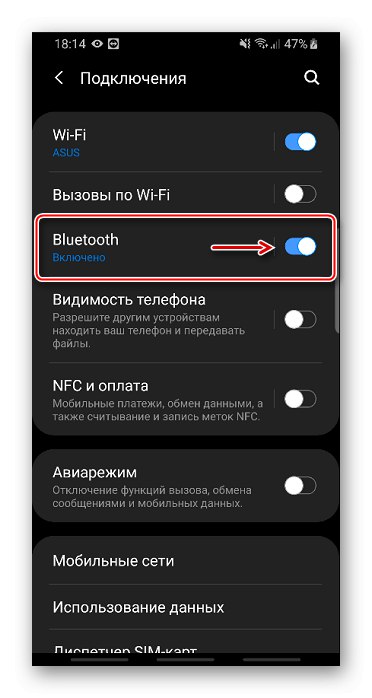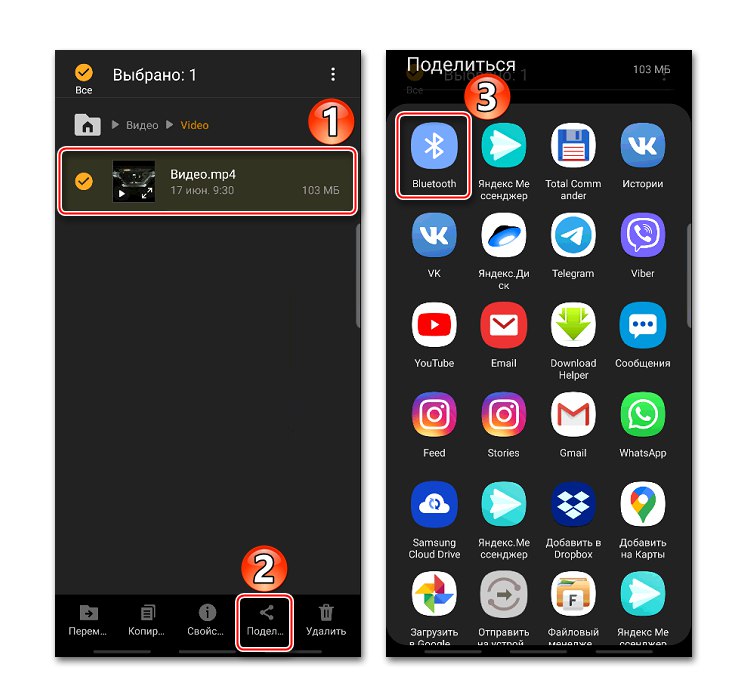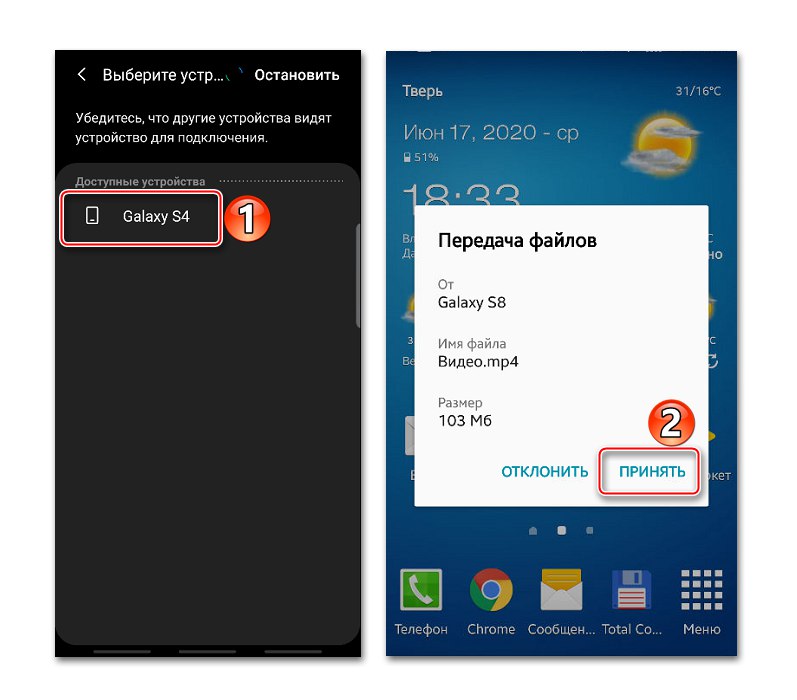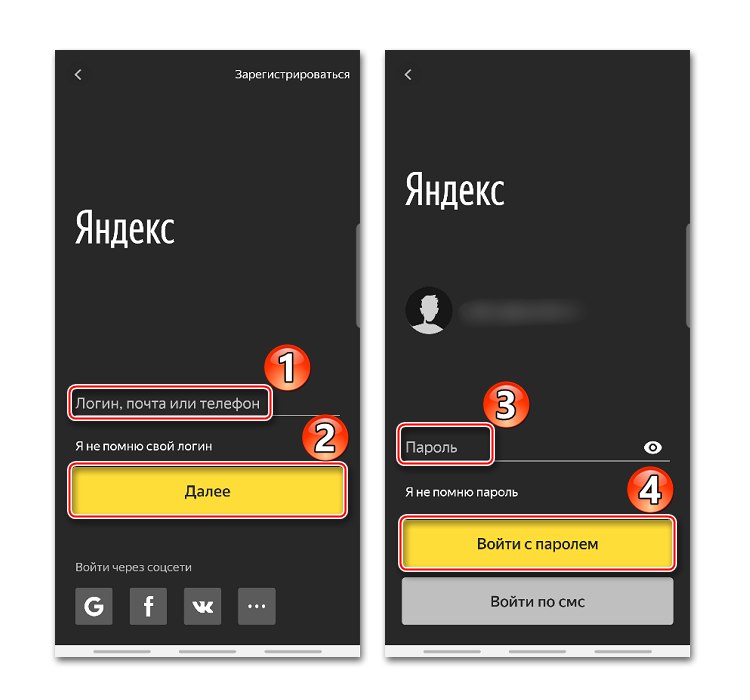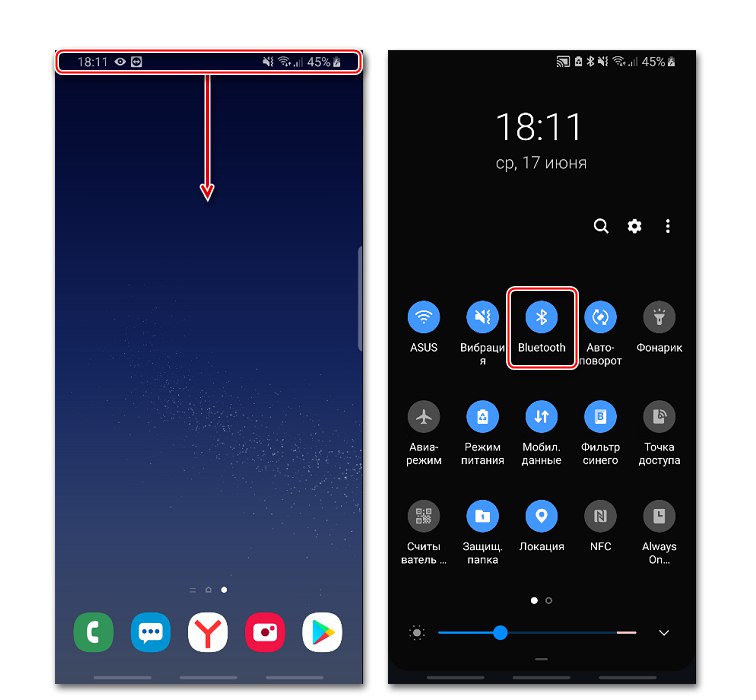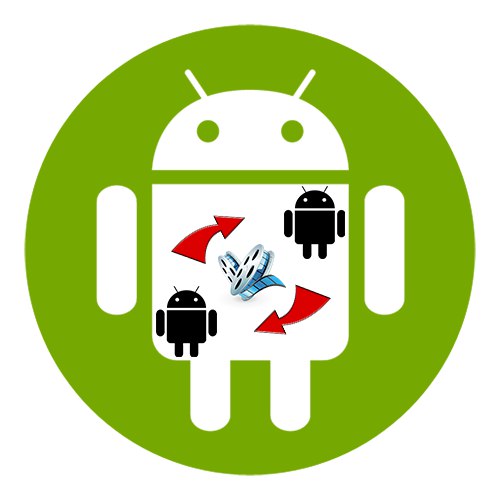
1. metoda: storitve v oblaku
Skladiščenje v oblaku je storitev, ki omogoča shranjevanje podatkov na omrežnih strežnikih in njihovo prenos drugim uporabnikom v internetu. Razmislite, kako lahko z ene naprave Android pošljete video na drugo Yandexov disk.
Prenesite Yandex.Disk iz trgovine Google Play
- Zaženite Yandex Disk, vnesite podatke o računu Yandex in se prijavite v aplikacijo.
![Pooblastilo na disku Yandex]()
Preberite tudi: Kako se registrirati v Yandexu
- Dotaknite se ikone plus in izberite element "Datoteke iz naprave".
- Poiščite želeni video, ga izberite in kliknite "Naloži na disk"... Po tem ga lahko najdete v zavihku "Datoteke"... Če se podatki prenašajo med vašimi napravami, je dovolj, da se z drugim računom prijavite v Yandex Disk v drugi napravi in dvignete video.
- Če se film prenese v napravo drugega uporabnika, pritisnite in pritisnite, da izberete video, tapnite ikono Deliti in v kontekstnem meniju izberite "Skupna raba povezave".
- Odpremo kateri koli messenger ali družabno omrežje (v tem primeru Viber), izberite želeni stik na seznamu in povezava do datoteke mu bo samodejno poslana.
- Na drugem telefonu odprite sporočilo, poslano v Viberju, in sledite povezavi do njega.
- Tapay "Prenesi" in potrdite prenos datoteke. Za to v Yandex Disku ne potrebujete pooblastila.
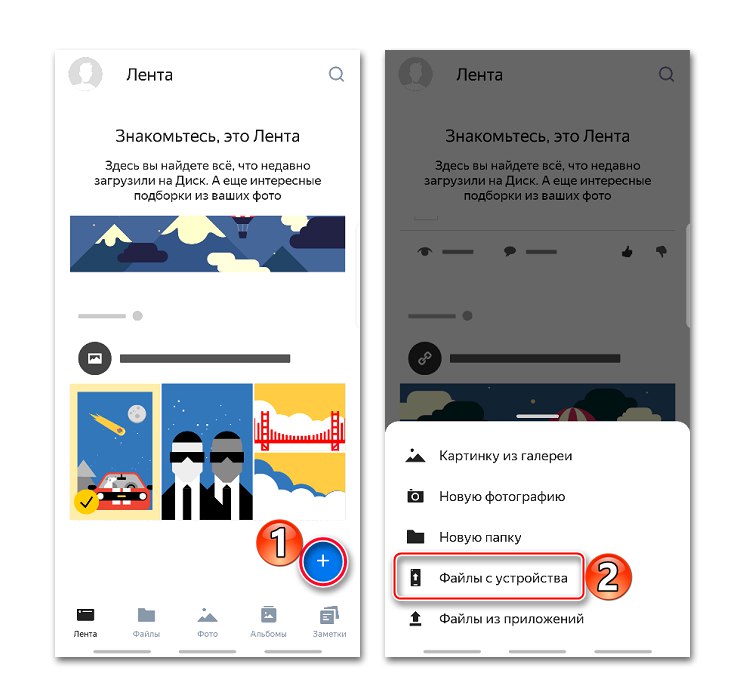
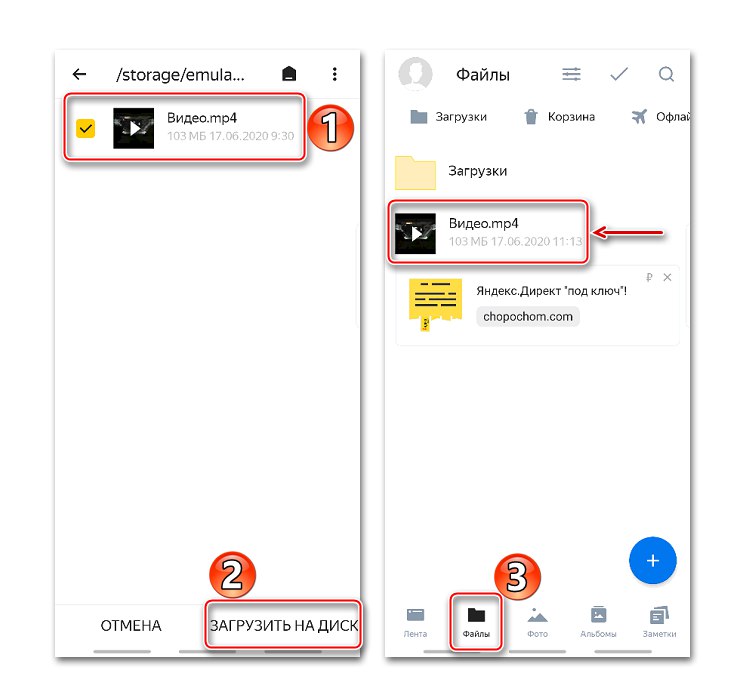
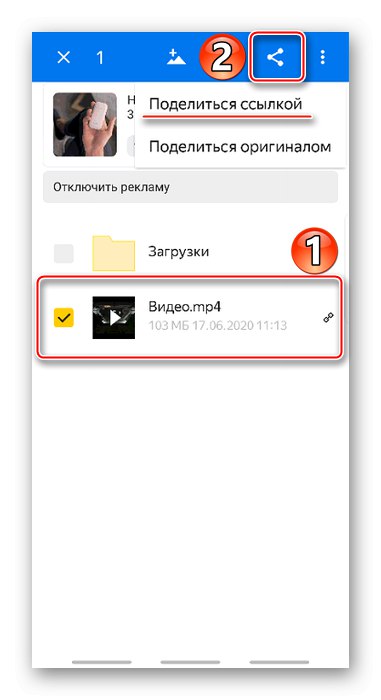
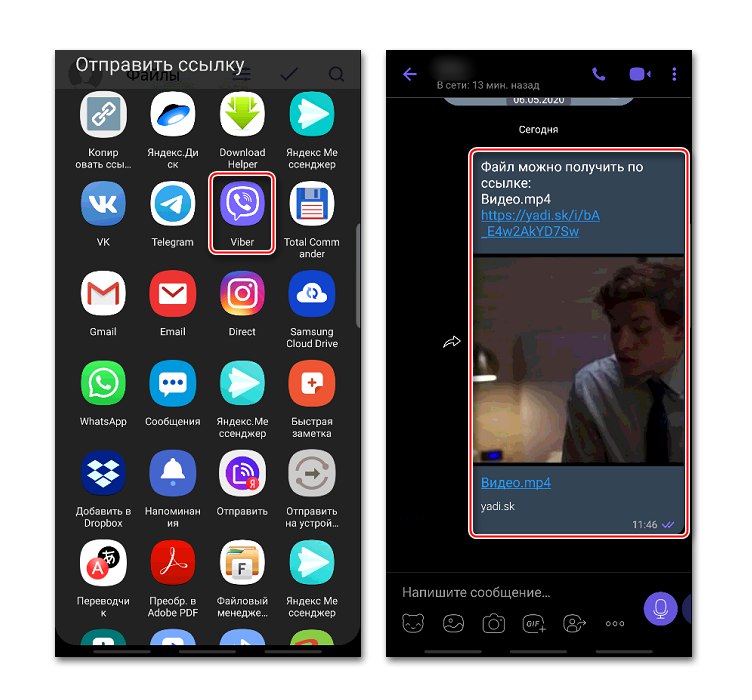
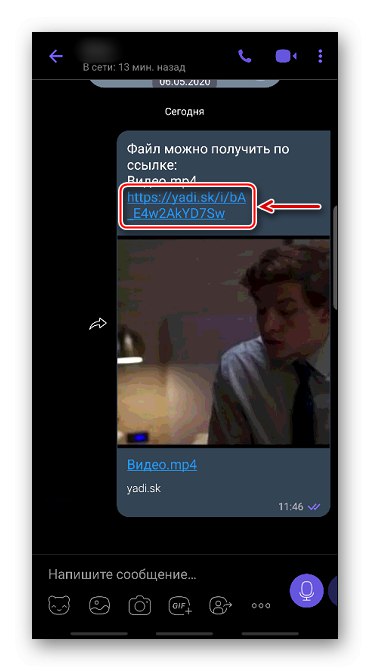
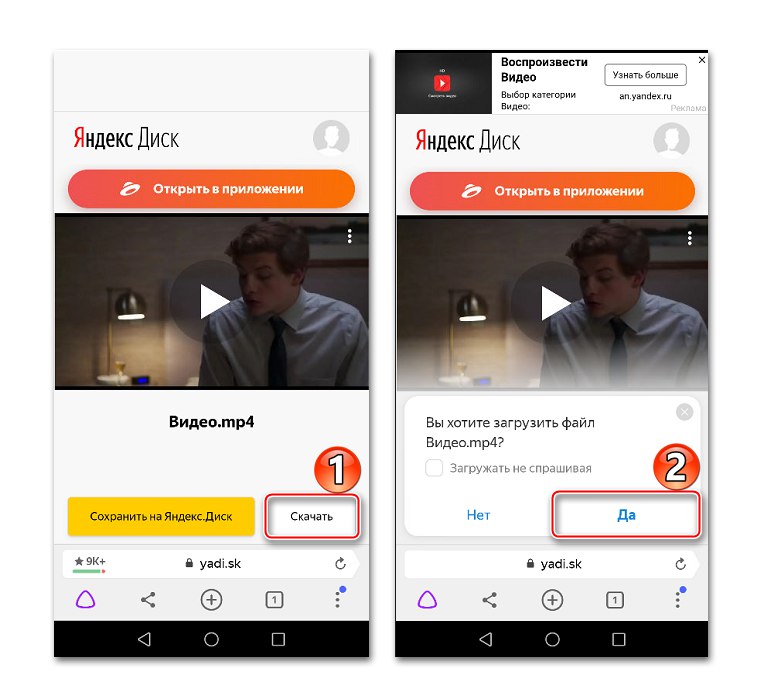
Preberite tudi: Kako uporabljati Yandex Disk
2. način: posebna programska oprema
Hitro prenašajte datoteke med dvema pametnima telefonoma ali tabličnima računalnikoma Android je mogoče uporabiti mobilne aplikacije, zasnovane posebej za to. Tej vključujejo: Deli, Xender, Zapya itd. Poglejmo drugo metodo na primeru preproste aplikacije Send Anywhere.
Prenesite Send Anywhere iz trgovine Google Play
- Aplikacijo zaženemo na napravi, iz katere se bo video predvajal, v zavihku "Pošlji" odprite razdelek "Video", nato izberite datoteko in tapnite "Pošlji".
- Za prenos filma bo na voljo 6-mestni ključ.
- Odprite Send Enivea v drugi napravi, pojdite na zavihek "Get", tapnite polje za vnos kode, tam vnesite ključ in pritisnite "Prejeti".
- Po prenosu bo video na zavihku "Zgodovina"in tudi na napravi v mapi Pošlji kamorkoli.
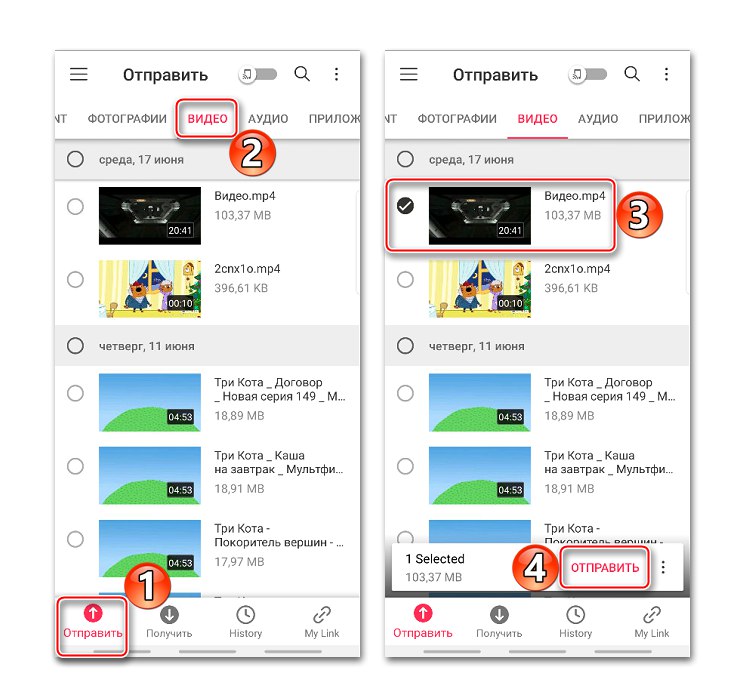
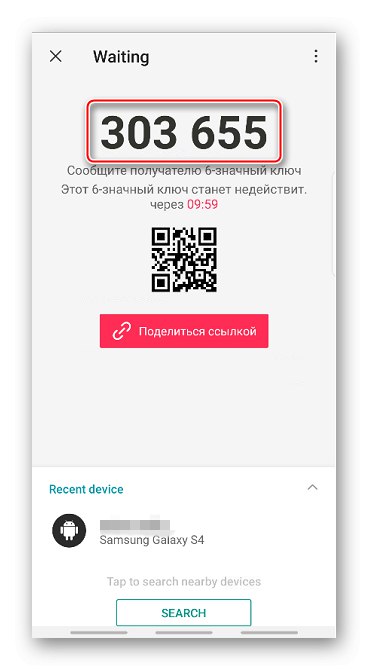
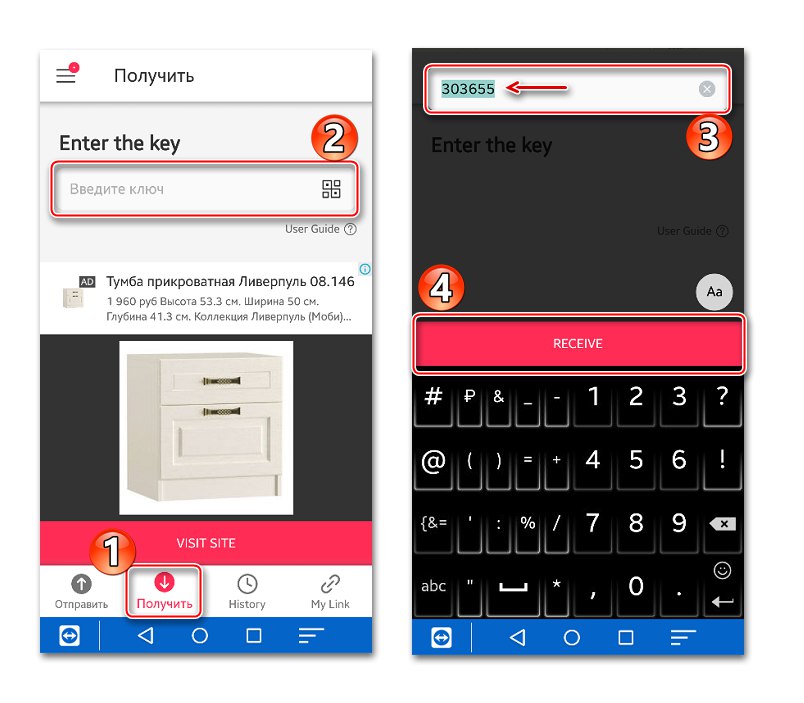
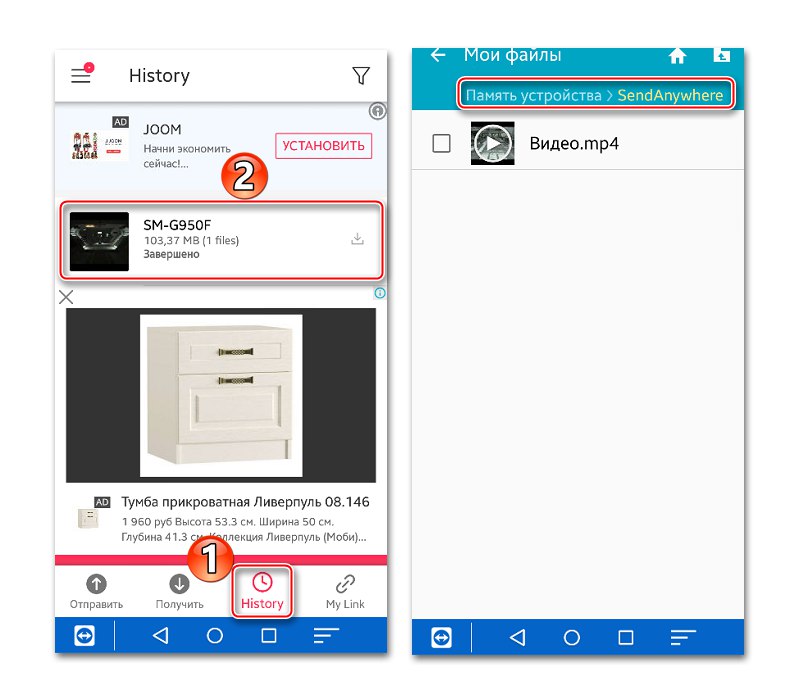
Aplikacija ima funkcijo Wi-Fi Direct, ki omogoča prenos podatkov brez internetne povezave. Če ga želite omogočiti, v telefonu, s katerega bo datoteka prenesena, premaknite ustrezen drsnik desno na zavihku "Pošlji".
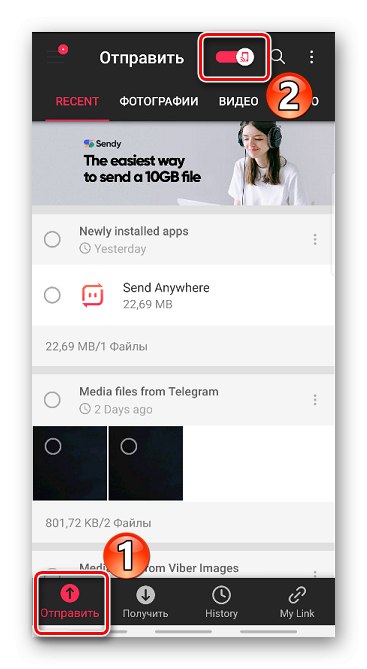
3. način: Glasniki
Eden izmed najbolj priljubljenih načinov prenosa medijev med pametnimi telefoni Android je sel. Pri prvi metodi smo že uporabili enega od njih, a poslali le povezavo do videoposnetka. Na primeru Telegrama se bomo naučili, kako prenesti sam video. Za razliko od aplikacij, kot sta Viber oz Whatsapp, ta sel vam omogoča prenos velikih datotek.
- Zaženite aplikacijo, odprite želeni stik, tapnite ikono sponke v "Galerija" poiščite želeni video in kliknite "Pošlji"
- Čas predvajanja filma je odvisen od njegove velikosti.
- V drugi napravi si lahko videoposnetek ogledate neposredno v sporočilu. Lahko pa jo takoj prenesete s klikom na ikono puščice navzdol. V obeh primerih se videoposnetek naloži v pomnilnik telefona v mapo "Telegram".
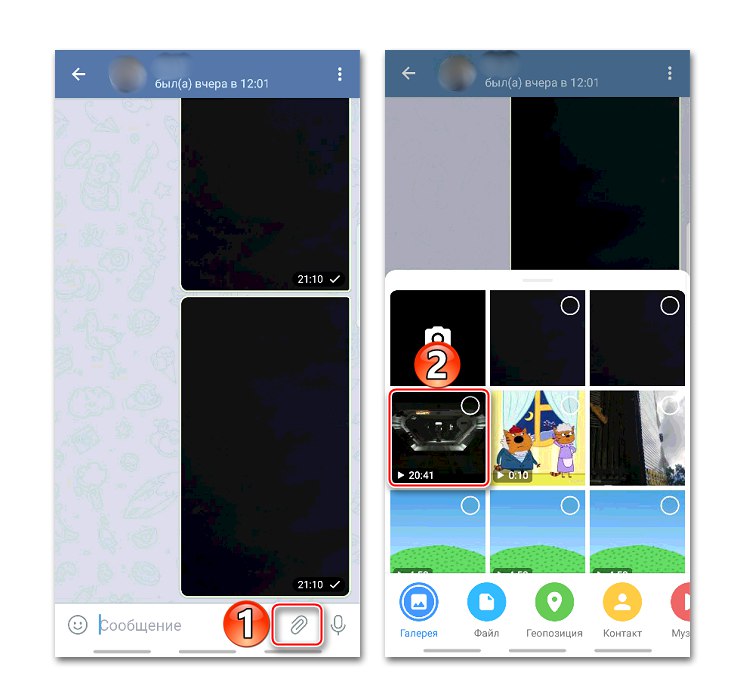
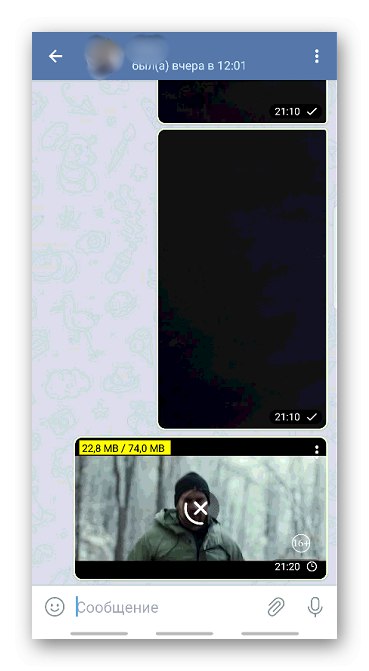
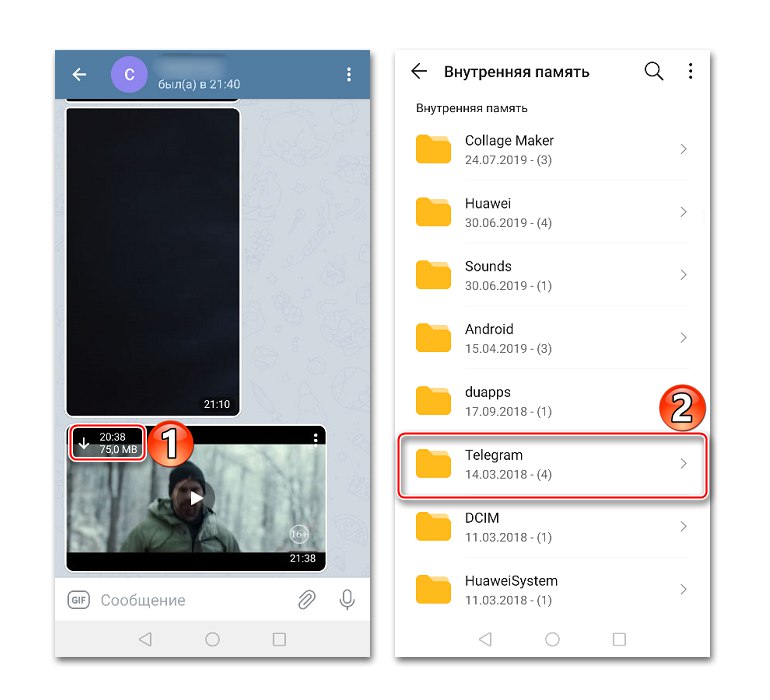
4. metoda: OTG
On-The-Go je tehnologija, ki omogoča povezavo zunanjih naprav s pametnim telefonom Android - tipkovnico, računalniško miško, tiskalnik, igralno ploščico itd. Povezali bomo zunanjo pomnilniško napravo. Predpogoj za to je, da morata oba pametna telefona podpirati OTG. Kako preveriti združljivost naprave z On-The-Go, smo podrobno zapisali v drugem članku.
Več podrobnosti: Načini za omogočanje OTG v Androidu
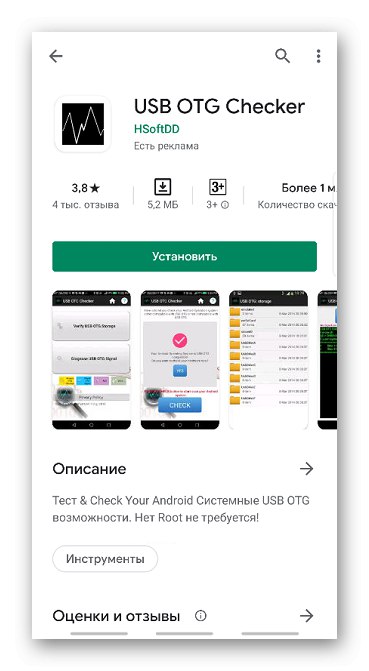
Za povezavo nekaterih naprav boste morda potrebovali dodatno programsko opremo, vendar lahko bliskovni pogon USB povežete tudi brez nje.
- Na telefon priključimo kabel OTG ali adapter, nanj pa USB-pogon. S pomočjo katerega koli upravitelja datotek lahko ugotovite, ali je naprava zaznala pogon. V njem bi se moral pojaviti nov razdelek - "USB ključ" ali "Naprava USB".
- Poiščite zahtevano video datoteko, jo kopirajte in pojdite na razdelek "USB ključ" in ga prilepite v katero koli mapo. Zdaj je treba vstaviti bliskovni pogon USB v drugo napravo in video razstaviti na enak način, vendar v notranji pomnilnik.
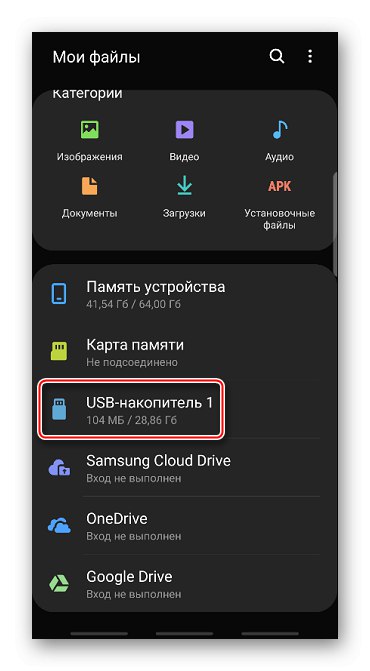
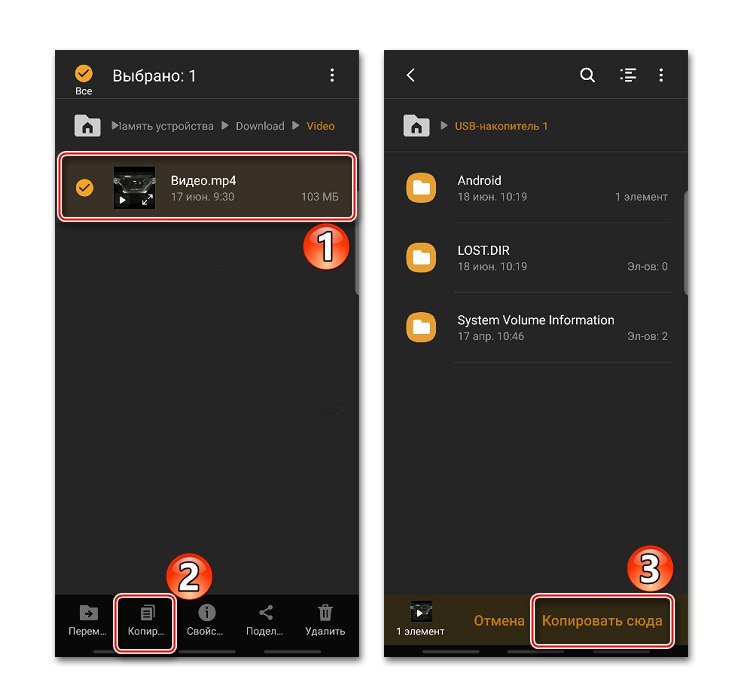
5. način: Prenos prek računalnika
Če je datotek za prenos veliko, so vse velike in imate pri roki računalnik, potem je smiselno uporabiti to metodo.
- Obe napravi povežemo z računalnikom s kablom USB. Odpremo "Dirigent" ali kateri koli upravitelj datotek in preverite, ali so definirani.
- Na telefonu, s katerega bomo prenesli video, izberite vse potrebne datoteke in jih kopirajte.
- Odprite drugo napravo, izberite mapo za prenos podatkov in jo prilepite.
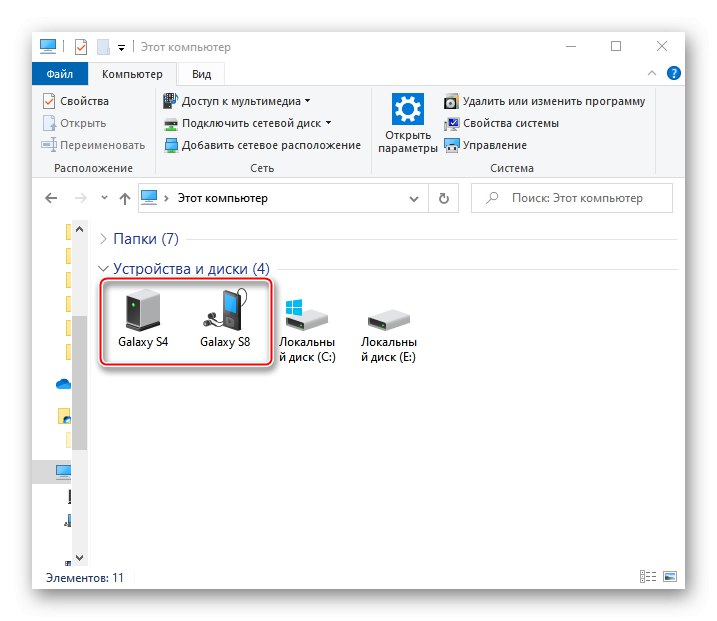
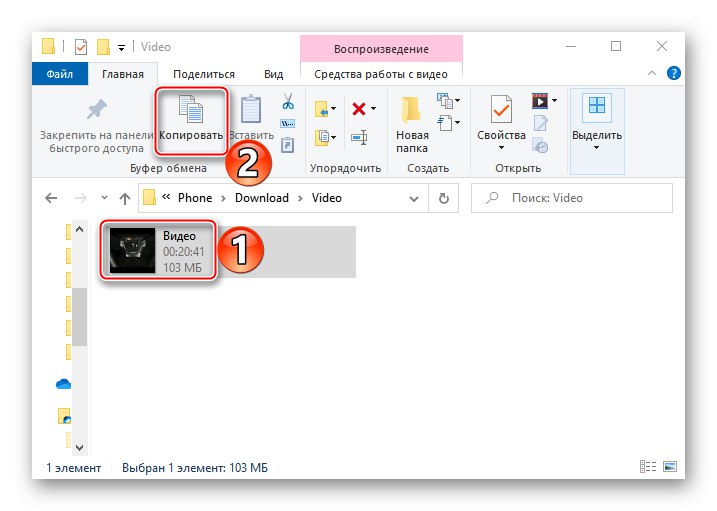
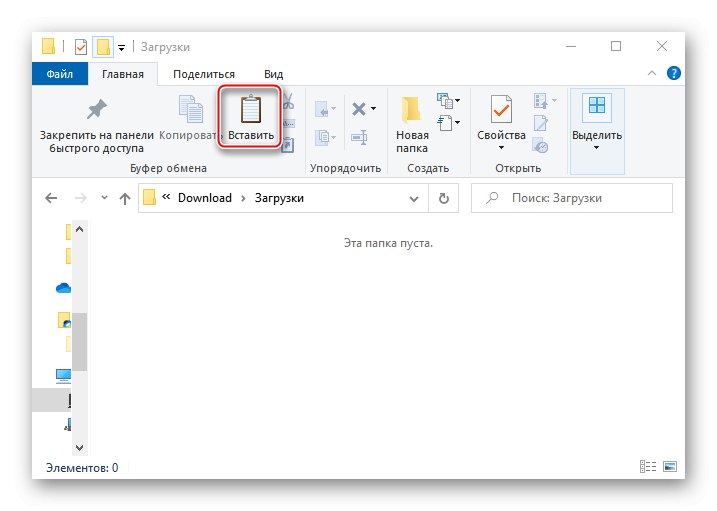
Če hkrati ni mogoče povezati obeh telefonov, potem najprej s prve naprave spustimo vse podatke v računalnik, nato pa drugo in povlečemo video v svoj pomnilnik.
6. način: Bluetooth
Prenos podatkov Bluetooth je eden najstarejših in najpočasnejših načinov. Toda to tehnologijo najdemo v večini sodobnih pametnih telefonov in ne zahteva internetne povezave.
- Vklopite Bluetooth v obeh napravah. Običajno je ustrezna ikona na obvestilni plošči, do katere lahko dostopate tako, da povlečete zaslon od zgoraj navzdol.
![V vrstici z obvestili vklopite Bluetooth]()
Ali pa ga najdete v "Nastavitve" V poglavju "Povezave".
- V pomnilniku pametnega telefona poiščite video, ga izberite in pritisnite Deliti (včasih "Pošlji") in izberite Bluetooth.
- Ko najdete želeno napravo, jo tapnite, potrdite prenos podatkov in počakajte, da se dokonča.